| 主机参考:VPS测评参考推荐/专注分享VPS服务器优惠信息!若您是商家可以在本站进行投稿,查看详情!此外我们还提供软文收录、PayPal代付、广告赞助等服务,查看详情! |
| 我们发布的部分优惠活动文章可能存在时效性,购买时建议在本站搜索商家名称可查看相关文章充分了解该商家!若非中文页面可使用Edge浏览器同步翻译!PayPal代付/收录合作 |
在大多数情况下,Win11的更新中加入了一些补丁和新功能。但如果更新后系统正常使用出现一些问题,可以卸载更新。卸载了最新的质量更新或者最新的功能更新之后,我们就可以修复更新带来的各种问题了。。本教程主机参考小编将为大家带来两种卸载Win11更新的方法。我们一起来了解一下吧。。
方法1:
1.按键盘上的[Windows徽标键],或单击任务栏上的[开始图标]。在打开的固定应用程序中,找到并单击[设置] 。

2.在Windows设置窗口的左侧栏中,单击[Windows Update] 。

3.在“更多选项”下,单击[更新历史记录] 。

4.在相关设置下,单击[卸载更新] 。

方法二:
只要电脑在启动时强制关机,连续运行3次,Win11就会自动引导到高级引导。
1.单击[故障排除(重置计算机或查看高级选项)] 。

2.单击[高级选项] 。

3.在“高级选项”下,单击[卸载更新(从Windows中删除最近安装的质量更新或功能更新)] 。

4.选择一个选项,是【卸载最新质量更新(一般在优化中修复bug和小更新)】和【卸载最新功能更新(版本更新)】。

以上是我们本期分享的详细内容。本站部分内容来自网络,希望对你有帮助。请关注zhujicankao.com。
这几篇文章你可能也喜欢:
- 如何在微信中创建自定义目录的示例(如何为微信设置自动售货地点)
- 如何申请微信视频帐户(如何使用微信视频帐户申请多个帐户)
- 微信如何创建自定义目录的示例(微信如何创建自定义位置)
- 如何申请微信视频号?
- 如何开视频会议?如何开视频会议(如何开视频会议)
本文由主机参考刊发,转载请注明:Win11在哪里卸载更新?Win11中卸载更新的两种方法(Windows S11卸载最新更新) https://zhujicankao.com/72070.html
 主机参考
主机参考













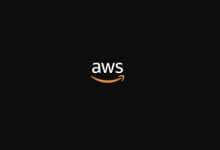
评论前必须登录!
注册